ZOTAC RTX 3090 - Инструкция по эксплуатации
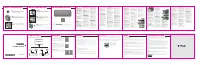
Видеокарта ZOTAC RTX 3090 - инструкция пользователя по применению, эксплуатации и установке на русском языке. Мы надеемся, она поможет вам решить возникшие у вас вопросы при эксплуатации техники.
Если остались дополнительные вопросы — свяжитесь с нами через контактную форму.
COPYRIGHT AND DISCLAIMER
Copyright© ZOTAC Technology Ltd. All Rights Reserved
No part of this document, including the products and software described in it, may be reproduced,
transmitted, transcribed, stored in a retrieval system, or translated into any language in any form by any
means, without the express written permission of ZOTAC Technology Limited.
DISCLAIMER
All illustrations used in this document is for reference only.
ZOTAC Technology Limited provides this document “as is” without warranty of any kind, either express or
implied, including but not limited to the implied warranties or conditions of merchantability or fitness for a
particular purpose. In no event shall ZOTAC Technology Limited be liable for any indirect, special, incidental,
or consequential damages (including damages for loss of profits, loss of business, loss of use or data,
interruption of business and the like), even if PC Partner has been advised of the possibility of such damages
arising from any defect or error in this manual or product.
Specifications and information contained in this document are furnished for informational use only, and are
subject to change at any time without notice, and should not be constructed as a commitment by ZOTAC
Technology Limited. ZOTAC Technology Limited assumes no responsibility or liability for any errors or
inaccuracies that may appear in this manual, including the products and software described in it.
MACROVISION
This product incorporates copyright protection technology that is protected by method claims of certain U.S.
patents and other intellectual property rights owned by Macrovision Corporation and other rights owners.
Use of this copyright protection technology must be authorized by Macrovision Corporation, and is intended
for home and other limited viewing uses only unless otherwise authorized by Macrovision Corporation.
Reverse engineering or disassembly is prohibited.
TRADEMARKS
Products and corporate names appearing in this manual may or may not be registered trademarks or
copyrights of their respective companies, and are used only for identification or explanation and to the
owner’s benefit, without intent to infringe.
NVIDIA is a trademark of NVIDIA Corporation.
Windows is a trademark of Microsoft Corp.
The Adopted Trademarks HDMI, HDMI High-Definition Multimedia Interface, HDMI
trade dress and the HDMI Logos are trademarks or registered trademarks of HDMI
Licensing Administrator, Inc. in the United States and other countries.
WARRANTY
ZOTAC Technology Limited stands by the quality of its products with a limited warranty. The ZOTAC warranty
ensures all products are free of material and workmanship defects from the factory. The warranty applies to
the original purchaser and is non-transferable.
The ZOTAC warranty is only applicable under the following conditions:
• A copy of the original sales receipt is kept.
• Damage to the product was not due to user installation.
• User did not damage the product, including abuse, overclocking, natural disaster, negligence, misuse,
modifications (cooling included), power supply, damage due to the result of other damaged components, etc.
• Product was used for its intended purpose
It is up to the original purchaser to obtain warranty service. To submit a ZOTAC graphics card for warranty
service, the owner must contact the regional ZOTAC Customer Service where available or the original reseller
within the standard warranty period.
All warranty conditions and terms are subject to change without prior notice. For current warranty details,
please check our online policies at
ZOTAC.COM
NOTE!
ZOTAC Technology Ltd. reserves the right to void the warranty if:
• The product is physically modified, unless otherwise stated.
• If user purchased the card second hand.
• If user fails to produce a copy of the original sales receipt.
• User used the product in a way it was not intended for.
Failure to follow the warranty terms and conditions will result in an automatic void of the ZOTAC warranty.
The warranty does not cover normal wear and tear items such as the cooling fan.
Under no circumstances is ZOTAC Technology Ltd. held liable for any lost wages or revenues incurred due to
defective or damaged products. ZOTAC Technology Ltd. does not provide any additional warranty for its
products except as stated in the warranty terms, whether by implication or merchant implication.
1) Before playing video games
Make sure that the room is well illuminated and lighting is adjusted to the brightness of the monitor. Keep a
suitable distance from the display monitor.
2) Static electricity precautions
Do not take the graphics card out from the original static electricity protection package until you are ready to
install it. Before installing, wear a grounded wrist strap if possible, or discharge static electricity by touching
the bare metal surface of the system chassis. Carefully hold the graphics card by its rear bracket, and avoid
touching the “gold finger” PCB edge connector unless it is necessary.
3) Turn off system power before installing the graphics card
Turn off the AC main power to the system, by the AC main power switch or by detaching the AC power cord.
Damage to the graphics card or the system components, or injury to you may result if power is turned on
during the installation.Please consult a qualified technician if necessary. The manufacturer assumes no liability
for any damage, caused directly or indirectly, by improper installation by unauthorized service personnel.
4) Electrical Safety
Each graphics card requires a power supply that meets or exceeds a minimum wattage and/or PCIe
connectors. High-end graphics cards may feature higher power consumption. Make sure that separate power
cables are used on high power draw graphics cards and your power supply is set to the correct voltage for
your region.
5) Operation Safety
Do not touch the card or block the fans from running while in operation to reduce the risk of injury. Parts such
as the backplate and heatsink can be hot to the touch under heavy load. Allow at least 5 minutes to pass
after powering down to make sure all components have cooled down for safe handling.
6) Trigger Warning: Photosensitive epilepsy
Extremely pronounced lighting effects such as fast image changes, repetitions of simple geometric shapes,
flashes of light may induce epileptic fits or blackouts in some persons. Even persons with no previous known
tendency to epilepsy may be in danger. If you or member of your family has been diagnosed as prone to
epilepsy, please consult your physician before playing the video game. Parents should monitor their children
carefully when they play video games. Stop playing immediately if the following symptoms are detected:
nausea, vision disturbance, muscle tension or cramps, orientation problems, involuntary movements or brief
loss of consciousness.
EXTENDED WARRANTY
ZOTAC products come with a standard warranty period. In addition, customers will be entitled to extended
product warranty through an online product registration process within a limited time of new product
purchase where applicable. ZOTAC reserves the right to change the terms and conditions without advance
notice.
Product warranty will not be extended if: (1) the product is repaired, modified or altered, unless such repair,
modification or alteration is authorized in writing by ZOTAC Technology Limited, (2) the serial number of the
product is damaged or missing, or (3) the customer does not complete the product registration within the
registration window of the purchase date. Products can be registered only at
ZOTAC.COM
CONNECT A MONITOR
CONNECTING A DISPLAY TO THE GRAPHICS CARD
SAFETY
GRAPHICS CARD INSTALLATION
GRAPHICS CARD INSTALLATION
USEFUL LINKS
PRODUCT REGISTRATION
Register your new product on
ZOTAC.COM
to get
FREE extended product warranty where applicable.
Product registration must be successfully submitted
within a limited time of new product purchase.
Availability and window of time for product
registration may vary by product and region.
FIRESTORM UTILITY
Our advanced fine-tuning software utilizes a simplified
design to allow easy and immersive control of your
ZOTAC and ZOTAC GAMING graphics card. Monitor
GPU performance, adjust the speed of clock, memory
and fan, customize fan profile as well as SPECTRA
RGB lighting, and do much more.
SUPPORT/CONTACT US
Need any help with your ZOTAC products? Please go
to our Support page to find the answers, or simply
contact us so we can provide the needed support.
SUPPORT
FIRESTORM
PRODUCT
REGISTRATION
CONTACT US
DISPLAY
VGA
DVI
DISPLAYPORT
HDMI
1) Scan the above QR code to go to the NVIDIA GEFORCE® Drivers website or enter the URL into your system’s
internet browser -
https://www.geforce.com/drivers
2) Follow the onscreen menu to download the GeForce drivers for your graphics card model and OS.
3) Locate the downloaded file on your system and double click it to begin the installation process.
4) Follow the on-screen instructions to complete the installation and restart the system once done.
GEFORCE DRIVER INSTALLATION
DRIVER
DOWNLOAD
PLEASE MAKE SURE TO HAVE THE LATEST
AVAILABLE DRIVERS INSTALLED FOR YOUR
ZOTAC GAMING GEFORCE GRAPHICS CARD
FOR OPTIMAL GAMING PERFORMANCE.
NOTE: The latest GeForce Drivers are available at GEFORCE.com. An Internet
connection is required to proceed.
快速安装指南
显卡安装
1. 关闭主机电源,断开连接主机的电源线,并
断开当前旧显卡的视频线。
2. 取下机箱侧板并找到主板上的 PCI Express
x16 插槽位置。请参阅您主板的规格。
3. 取下要安装显卡对应位置的插槽挡板。
4. 将显卡插入扩展插槽,并确认安装稳固。
5. 使用机箱螺丝固定显卡挡板。
6. 连接PCI-E显卡电源线。电源需求可能因显
卡型号而异。注:若显卡需要多条 8 针电源线,
建议使用单独的8针电源线接上显卡以确保
电压稳定性。
7. 装回机箱侧板并重新连接主机电源线。
安装 GEFORCE 驱动程序
请确保索泰显卡已安装最新驱动程序以获得
最佳游戏表现。
注:最新的 GeForce 驱动程序可从
GEFORCE.com 网站下载,需要联网才能继续
使用。
1. 扫描上方的 QR 码进入 NVIDIA GEFORCE®
网站或在您浏览器上输入网址 -
https://www.geforce.com/drivers
2. 按照屏幕上的选单下载对应显卡型号及操
作系统的 GeForce 驱动程序。
3. 在您的下载目录中找到驱动安装文件,双
击打开以开始安装流程。
4. 按照屏幕上的说明完成安装并重新启动系
统。
快速安裝指南
顯示卡安裝
1. 關閉電腦電源,拔除連接系統的纜線。如有
需要,請移除任何已安裝的顯示卡。
2. 取下系統機箱外蓋,找出主機板上的 PCI
Express x16 插槽位置。插槽位置請參閱您主
機板的規格。
3. 取下要安裝顯示卡的插槽位置上的擴充槽
外蓋。
4. 將顯示卡緊固地插入擴充插槽。
5. 利用系統機箱螺絲固定顯示卡。
6. 將電源供應器的PCI-E 電源纜線連接至顯
示卡。電源需求可能因顯卡型號而異。附註:
若顯示卡需要多條 8 針電源纜線,建議使用
分開的 8 針纜線來維持電壓穩定性。
7. 裝回系統機箱外蓋,重新連接系統電源纜
線。
安裝 GEFORCE 驅動程式
請確定 ZOTAC GAMING GeForce 顯示卡已
安裝最新的驅動程式,以獲得最佳遊戲表現。
附註:最新的 GeForce 驅動程式可至
GEFORCE.com 下載。用家需要連線至網際網
路方可進行安裝。
1. 掃描上方的 QR 碼可前往 NVIDIA
GEFORCE® 驅動程式網站,或在系統的網際
網路瀏覽器上輸入網址 -
https://www.geforce.com/drivers
2. 依照螢幕上的選單下載適用於您顯示卡型
號及作業系統的 GeForce 驅動程式。
3. 在您的系統找出下載的檔案,並按兩下以
開始安裝流程。
4. 依照螢幕上的說明完成安裝,完成後重新
啟動系統。
VODIČ ZA BRZU UGRADNJU
UGRADNJA GRAFIČKE KARTICE
1. Isključite računalo. Iskopčajte kabel(e) priključene na
sustav i izvadite zasebne grafičke kartice ako postoje.
2. Skinite poklopac kućišta sustava i uočite utor PCI
Express x16 na matičnoj ploči. Pogledajte specifikacije
svoje matične ploče.
3. Skinite poklopac (ili više njih) utora za proširenje kako
biste otkrili dostupne utore gdje je moguće ugraditi
grafičku karticu.
4. Čvrsto umetnite karticu u utor za proširenje
5. Učvrstite grafičku karticu vijkom (ili vijcima) kućišta
sustava.
6. Priključite potreban kabel (ili više njih) PCI-E za
napajanje sustava na grafičku karticu. Zahtjevi
napajanja mogu se razlikovati prema modelu grafičke
kartice. NAPOMENA: Ako grafička kartica zahtijeva više
od jednog 8-pinskog kabela za napajanje, preporučuje
se koristiti zasebne 8-pinske kabele radi održavanja
stabilnosti napona.
7. Ponovno postavite poklopac kućišta sustava i
ponovno priključite kabel za napajanje sustava.
INSTALACIJA GEFORCE UPRAVLJAČKOG
PROGRAMA
Provjerite imate li instalirane najnovije dostupne
upravljačke programe za ZOTAC GAMING GeForce
grafičku karticu kako biste postigli optimalne
performanse tijekom igranja.
NAPOMENA: Najnoviji upravljački programi GeForce
dostupni su na GEFORCE.com. Za nastavak je
potrebna internetska veza.
1. Skenirajte gore navedeni QR kod i učitajte
web-stranicu s NVIDIA GEFORCE
®
upravljačkim
programima ili u svojem internetskom pregledniku
učitajte URL - https://www.geforce.com/drivers
2. Slijedite izbornik na zaslonu za preuzimanje
upravljačkih programa GeForce za vaš model grafičke
kartice i OS.
3. Pronađite preuzetu datoteku na računalu i kliknite za
početak postupka instalacije.
4. Pratite upute na zaslonu kako biste završili instalaciju,
a nakon dovršetka ponovno pokrenite sustav.
STRUČNÁ INSTALAČNÍ PŘÍRUČKA
INSTALACE GRAFICKÉ KARTY
1. Vypněte napájení počítače. Odpojte kabel(y)
připojený k počítači a odeberte stávají diskrétní
grafickou kartu(y).
2. Demontujte kryt skříně počítače a na základní desce
vyhledejte patici PCI Express x16. Postupujte podle
technických údajů vaší základní desky.
3. Demontujte záslepku(y) rozšiřovací pozice pro volnou
patici(e), do které chcete nainstalovat grafickou kartu.
4. Zasuňte kartu pevně do rozšiřovací patice
5. Zajistěte grafickou kartu šroubkem (šroubky) ve skříni
počítače.
6. Připojte požadovaný napájecí kabel(y) PCI-E z
napájecího zdroje počítače ke grafické kartě.
Požadavky na napájení se mohou měnit podle modelu
grafické karty. POZNÁMKA: Pokud grafická karta
vyžaduje více 8kolíkových napájecích kabelů,
doporučujeme použít oddělené 8kolíkové kabely pro
zajištění stability napětí.
7. Namontujte zpět kryt skříně počítače a znovu připojte
napájecí kabel k počítači.
INSTALACE OVLADAČE GEFORCE
Aby byl zajištěn optimální herní výkon, ověřte, zda máte
pro vaši grafickou kartu ZOTAC GAMING GeForce
nainstalovány nejnovější dostupné ovladače.
POZNÁMKA: Nejnovější ovladače GeForce jsou k
dispozici na webu GEFORCE.com. Je vyžadováno
připojení k internetu.
1. Oskenováním výše uvedeného QR kódu přejděte na
web věnovaný ovladačům NVIDIA GEFORCE
®
nebo
zadejte následující adresu URL do internetového
prohlížeče ve vašem počítači -
https://www.geforce.com/drivers
2. Podle zobrazené nabídky stáhněte ovladače GeForce
pro model vaší grafické karty a pro váš operační
systém.
3. Vyhledejte stažený soubor ve vašem počítači a
kliknutím dvakrát na soubor spusťte instalaci.
4. Podle zobrazených pokynů dokončete instalaci a po
dokončení restartujte počítač.
MONTAGE-KURZANLEITUNG
GRAFIKKARTE INSTALLIEREN
1. Schalten Sie den Computer aus. Trennen Sie die am
System angeschlossenen Kabel und entfernen Sie alle
vorhandenen separaten Grafikkarten.
2. Entfernen Sie die Systemgehäuseabdeckung und
suchen Sie nach dem PCI-Express-x16-Steckplatz am
Motherboard. Bitte beachten Sie die Spezifikationen
Ihres Motherboards.
3. Entfernen Sie die Erweiterungssteckplatz-Abdeckun-
gen für den/die verfügbaren Steckplätze, in denen die
Grafikkarte installiert wird.
4. Stecken Sie die Karte fest in den
Erweiterungssteckplatz.
5. Sichern Sie die Grafikkarte mit den
Systemgehäuseschrauben.
6. Schließen Sie alle erforderlichen PCI-E-Stromkabel
vom Systemnetzteil an der Grafikkarte an.
Stromversorgungsanforderungen können je nach
Grafikkarten-Modell variieren. HINWEIS: Falls die
Grafikkarte mehr als ein 8-poliges Stromkabel benötigt,
sollten Sie separate 8-polige Kabel zur Wahrung der
Spannungsstabilität verwenden.
7. Bringen Sie die Systemgehäuseabdeckung wieder an
und schließen Sie das Systemstromkabel an das
System.
GEFORCE-TREIBER INSTALLIEREN
Bitte stellen Sie für optimale Gaming-Leistung sicher,
dass Sie den aktuellen verfügbaren Treiber für Ihre
ZOTAC GAMING GeForce Grafikkarte installiert haben.
HINWEIS: Den aktuellen GeForce-Treiber sind unter
GEFORCE.com verfügbar. Zum Fortfahren wird eine
Internetverbindung benötigt.
1. Scannen Sie zum Aufrufen der Treiber-Website von
NVIDIA GEFORCE
®
den obigen QR-Code oder geben
Sie die URL in den Internetbrowser Ihres Systems ein -
https://www.geforce.com/drivers
2. Wählen Sie im Bildschirmmenü Ihr
Grafikkartenmodell zum Herunterladen der
GeForce-Treiber aus
3. Suchen Sie nach der auf Ihr System
heruntergeladenen Datei und doppelklicken Sie sie zum
Starten der Installation an.
4. Befolgen Sie die Bildschirmanweisungen zum
Abschließen der Installation und sarten Sie das System
neu.
GUÍA DE INSTALACIÓN RÁPIDA
INSTALACIÓN DE LA TARJETA GRÁFICA
1. APAGUE el equipo. Desconecte los cables
conectados al sistema y retire las tarjetas gráficas
discretas existentes.
2. Retire la cubierta de la carcasa del sistema y localice
la ranura PCI Express x16 que se encuentra en la placa
base. Consulte las especificaciones de la placa base.
3. Retire las cubiertas de la ranura de expansión
correspondientes a las ranuras disponibles donde se
instalará la tarjeta gráfica.
4. Inserte la tarjeta firmemente en la ranura de
expansión.
5. Fije la tarjeta gráfica con los tornillos de la carcasa
del sistema.
6. Conecte todos los cables de alimentación PCI-E
necesarios desde la fuente de alimentación del sistema
a la tarjeta gráfica. Los requisitos de alimentación
pueden variar en función del modelo de tarjeta gráfica.
NOTA: Si la tarjeta gráfica requiere varios cables de
alimentación de 8 contactos, se recomienda usar cables
de 8 contactos independientes para mantener la
estabilidad del voltaje.
7. Vuelva a colocar la tapa de la carcasa del sistema y a
conectar el cable de alimentación del sistema.
INSTALACIÓN DEL CONTROLADOR GEFORCE
Asegúrese de tener instalados los controladores
disponibles más recientes para la tarjeta gráfica ZOTAC
GAMING GeForce para conseguir un rendimiento
óptimo en los juegos.
NOTA: Los controladores GeForce más recientes están
disponibles en GEFORCE.com. Se necesita una
conexión a Internet para continuar.
1. Escanee el código QR anterior para ir al sitio web de
los controladores NVIDIA GEFORCE
®
o escriba la
dirección URL en el explorador de Internet del sistema:
https://www.geforce.com/drivers.
2. Siga el menú en pantalla para descargar los
controladores GeForce para el modelo de tarjeta gráfica
y sistema operativo correspondiente.
3. Localice el archivo descargado en el sistema y haga
doble clic en él para comenzar el proceso de
instalación.
4. Siga las instrucciones que aparezcan en la pantalla
para completar la instalación y reinicie el sistema
cuando haya terminado.
GUIDE D'INSTALLATION RAPIDE
INSTALLATION DE LA CARTE GRAPHIQUE
1. Éteignez l'ordinateur. Débranchez le(s) câble(s)
connecté(s) au système, et retirez la carte graphique
discrète si une est présente.
2. Ouvrez le couvercle du boîtier du système et
localisez l'emplacement PCI Express x16 sur la carte
mère. Veuillez vous référer aux spécifications de votre
carte mère.
3. Retirez le(s) couvercle(s) des emplacements
d'extension pour le(s) emplacement(s) où vous voulez
installer la carte graphique.
4. Insérez fermement la carte dans l'emplacement
d'extension.
5. Fixez la carte graphique à l'aide de la(des) vis du
boîtier du système.
6. Branchez le(s) câble(s) d'alimentation PCI-E
nécessaires de l'alimentation du système à la carte
graphique. Les besoins d’alimentation peuvent varier
selon le modèle de la carte graphique. REMARQUE : Si
la carte graphique nécessite plus d'un câble
d'alimentation de 8 broches, il est recommandé d'utiliser
des câbles de 8 broches séparés pour obtenir une
tension stable.
7. Refermez le couvercle du boîtier du système et
rebranchez le câble d'alimentation du système.
INSTALLATION DU PILOTE GEFORCE
Veuillez vous assurer d'avoir les derniers pilotes
disponibles installés pour votre carte graphique ZOTAC
GAMING GeForce pour toujours avoir des
performances de jeu optimales.
REMARQUE : Les derniers pilotes GeForce sont
disponibles sur GEFORCE.com. Une connexion Internet
est nécessaire pour continuer
1. Scannez le code QR ci-dessus pour aller directement
au site web des pilotes NVIDIA GEFORCE
®
ou
saisissez l'URL dans le champ d’adresse du navigateur
internet de votre système -
https://www.geforce.com/drivers.
2. Suivez le menu à l'écran pour télécharger les pilotes
GeForce pour votre modèle de carte graphique et pour
votre système d'exploitation.
3. Localisez le fichier téléchargé sur votre système et
double-cliquez dessus pour démarrer le processus
d'installation.
4. Suivez les instructions à l'écran pour terminer
l'installation et redémarrer le système lorsque terminé.
ΟΔΗΓΟΣ ΓΡΗΓΟΡΗΣ ΕΓΚΑΤΑΣΤΑΣΗΣ
ΕΓΚΑΤΑΣΤΑΣΗ ΚΑΡΤΑΣ ΓΡΑΦΙΚΩΝ
1. Απενεργοποιήστε τον υπολογιστή. Αποσυνδέστε το/τα
καλώδιο/α που είναι συνδεδεμένα στο σύστημα και
αφαιρέστε οποιαδήποτε υπάρχουσα ξεχωριστή κάρτα
γραφικών.
2. Αφαιρέστε το κάλυμμα της θήκης του συστήματος και
βρείτε τη θύρα PCI Express x16 στη μητρική. Ανατρέξτε
στις προδιαγραφές της μητρικής σας.
3. Αφαιρέστε το/τα κάλυμμα/καλύμματα της θύρας
επέκτασης για τη/τις διαθέσιμη/ες θύρα/ες όπου θα
εγκατασταθεί η κάρτα γραφικών.
4. Εισάγετε την κάρτα στέρεα στη θύρα επέκτασης
5. Ασφαλίστε την κάρτα γραφικών χρησιμοποιήστε τη/τις
βίδα/ες της θήκης του συστήματος.
6. Συνδέστε οποιοδήποτε απαιτούμενο καλώδιο ισχύος
PCI-E από την παροχή ισχύος συστήματος στην κάρτα
γραφικών. Οι απαιτήσεις συστήματος μπορεί να
ποικίλλουν ανάλογα του μοντέλου της κάρτας γραφικών.
ΣΗΜΕΙΩΣΗ: Αν η κάρτα γραφικών απαιτεί περισσότερα
από ένα καλώδιο ισχύος με 8 ακίδες, συνιστάται να
χρησιμοποιείτε ξεχωριστά καλώδια 8 ακίδων για να
διατηρήσετε τη σταθερότητα της τάσης.
7. Αντικαταστήστε το κάλυμμα της θήκης του
συστήματος και συνδέστε ξανά το καλώδιο ισχύος
συστήματος.
ΕΓΚΑΤΑΣΤΑΣΗ ΠΡΟΓΡΑΜΜΑΤΟΣ ΟΔΗΓΗΣΗΣ
GEFORCE
Βεβαιωθείτε πως έχετε τους τελευταίους διαθέσιμους
οδηγούς εγκατεστημένους για την κάρτα γραφικών
ZOTAC GAMING GeForce για βέλτιστη απόδοση
παιχνιδιού.
ΣΗΜΕΙΩΣΗ: Οι τελευταίοι οδηγοί GeForce είναι
διαθέσιμοι στη διεύθυνση GEFORCE.com. Απαιτείται
σύνδεση στο Ίντερνετ για να συνεχίσετε.
1. Κάνετε σάρωση του ανωτέρω κωδικού QR για να
μεταβείτε στην ιστοσελίδα των οδηγών της NVIDIA
GEFORCE
®
ή εισάγετε τη διεύθυνση URL στον
περιηγητή διαδικτύου του συστήματός σας -
https://www.geforce.com/drivers
2. Ακολουθήστε το μενού στην οθόνη για να κατεβάσετε
τους οδηγούς GeForce για το μοντέλο της κάρτας
γραφικών σας και για το λειτουργικό σας σύστημα.
3. Εντοπίστε το κατεβασμένο αρχείο στον υπολογιστή
σας και κάνετε διπλό κλικ πάνω του για να ξεκινήσει η
διαδικασία εγκατάστασης.
4. Ακολουθήστε τις οδηγίες στην οθόνη για να
ολοκληρώσετε την εγκατάσταση και κάνετε
επανεκκίνηση του συστήματος μόλις τελειώσει.
GYORS BEÜZEMELÉSI ÚTMUTATÓ
VIDEOKÁRTYA BESZERELÉSE
1. Kapcsolja KI a számítógépet. Húzza ki a rendszerhez
csatlakoztatott kábel(eke)t, és távolítsa el a meglévő
különálló videokártyá(ka)t.
2. Távolítsa el a rendszerház fedelét, és keresse meg
az alaplapon a PCI Express x16 foglalatot. Kérjük,
olvassa el az alaplap műszaki adatait.
3. Távolítsa el a bővítőhely fedelét (fedeleit) a
rendelkezésre álló bővítőhely(ek)en, ahova a
videokártyát telepíti.
4. Illessze be a kártyát egyenesen és határozottan a
bővítőnyílásba
5. Rögzítse a videokártyát a rendszerház csavarja(i)
segítségével.
6. Csatlakoztassa a szükséges PCI-E tápkábel(eke)t a
rendszer tápegységétől a videokártyához. Az
energiaigény videokártya típusától függően változhat.
MEGJEGYZÉS: Ha a videokártyához egynél több 8 tűs
tápkábel szükséges, a feszültség stabilitásának
megőrzése érdekében ajánlott külön 8 tűs kábeleket
használni.
7. Helyezze vissza a rendszerház fedelét, és
csatlakoztassa újra a rendszer tápkábelét.
GEFORCE ILLESZTŐPROGRAM TELEPÍTÉSE
Kérjük, győződjön meg arról, hogy a ZOTAC GAMING
GeForce videokártyájához a legújabb elérhető
illesztőprogramok vannak telepítve az optimális
játékteljesítmény érdekében.
MEGJEGYZÉS: A legújabb GeForce illesztőprogramok
a GEFORCE.com oldalon érhetők el. A folytatáshoz
internetkapcsolat szükséges.
1. Olvassa be a fenti QR-kódot az NVIDIA GEFORCE
®
illesztőprogramok weboldalának eléréséhez, vagy írja
be az URL-t a rendszer böngészőjébe –
https://www.geforce.com/drivers
2. Kövesse a képernyőmenün megjelenő utasításokat a
GeForce illesztőprogramok letöltéséhez a használt
videokártya típusának és operációs rendszernek
megfelelően.
3. Amint letöltötte az illesztőprogramokat, keresse meg
a letöltött fájlt a számítógépén és duplán kattintson rá a
SPRIEVODCA RÝCHLOU INŠTALÁCIOU
INŠTALÁCIA GRAFICKEJ KARTY
1. Vypnite napájanie počítača. Odpojte káble pripojené k
systému a odstráňte všetky existujúce diskrétne grafické
karty.
2. Odstráňte kryt puzdra systému a nájdite otvor pre PCI
Express x16 na základnej doske. Pozrite si technické
údaje základnej dosky.
3. Odstráňte kryt rozširovacích otvorov s dostupným
otvorom, kde sa nainštalujte grafická karta.
4. Pevne vložte kartu do rozširovacieho otvoru
5. Zaistite grafickú kartu pomocou skrutiek puzdra
systému.
6. Pripojte všetky potrebné napájacie káble PCI-E z
napájacieho zdroja systému ku grafickej karte.
Požiadavky na napájanie sa môžu líšiť podľa modelu
grafickej karty. POZNÁMKA: Ak grafická karta vyžaduje
viac ako jeden 8-kolíkový napájací kábel, odporúča sa
použiť osobitné 8-kolíkové káble na zachovanie stability
napätia.
7. Založte späť kryt puzdra systému a znova pripojte
napájací káble systému.
INŠTALÁCIA OVLÁDAČA GEFORCE
Dbajte na to, aby ste mali nainštalovaný najnovší
dostupný ovládač pre svoju grafickú kartu ZOTAC
GAMING GeForce na zaistenie optimálneho herného
výkonu.
POZNÁMKA: Najnovšie ovládače GeForce sú k
dispozícii na GEFORCE.com. Na ďalší postup je
potrebné pripojenie k internetu.
1. Naskenujte vyššie uvedený kód QR, aby ste mohli
prejsť na webovú stránku s ovládačmi NVIDIA
GEFORCE
®
, alebo zadajte adresu webovej stránky URL
do svojho internetového prehliadača systému -
https://www.geforce.com/drivers
2. Ovládače GeForce pre váš model grafickej karty a
operačný systém si stiahnite podľa pokynov na
obrazovke.
3. Nájdite stiahnutý súbor vo svojom systéme a dvakrát
naň kliknite, aby sa spustil proces inštalácie.
4. Podľa pokynov na obrazovke dokončite inštaláciu a
reštartujte systém.
KRATEK VODNIK ZA NAMESTITEV
NAMESTITEV GRAFIČNE KARTICE
1. Zaustavite delovanje računalnika. Odklopite kable, ki
so priključeni na sistem, in odstranite obstoječo grafično
kartico.
2. Odstranite pokrov ohišja sistema in poiščite režo PCI
Express x16 na matični plošči. Oglejte si specifikacije
matične plošče.
3. Odstranite pokrov razpoložljive razširitvene reže, v
katero boste namestili grafično kartico.
4. Kartico trdno vstavite v razširitveno režo.
5. Grafično kartico pritrdite z vijaki sistemskega ohišja.
6. Povežite vse potrebne napajalne kable PCI-E s
sistemskega napajalnika na grafično kartico. Zahteve
glede napajanja se lahko razlikujejo glede na model
grafične kartice. OPOMBA: Če grafična kartica zahteva
več kot en 8-pinski napajalni kabel, je priporočljivo
uporabiti ločene 8-pinske kable, da ohranite stabilno
napetost.
7. Namestite pokrov ohišja sistema in ponovno
priključite napajalni kabel sistema.
NAMESTITEV GONILNIKA GEFORCE
Poskrbite, da bodo za vašo grafično kartico ZOTAC
GAMING GeForce nameščeni najnovejši gonilniki, saj
boste le tako pridobili optimalno igralno zmogljivost.
OPOMBA: Najnovejši gonilniki GeForce so na voljo na
spletnem mestu GEFORCE.com. Za nadaljevanje
potrebujete internetno povezavo.
1. Skenirajte kodo QR zgoraj, obiščite spletno mesto z
gonilniki NVIDIA GEFORCE
®
ali pa vnesite naslov URL
v svoj spletni brskalnik – https://www.geforce.com/driv-
ers
2. Upoštevajte navodila na zaslonu ter prenesite
gonilnike GeForce za svoj model grafične kartice in
operacijski sistem.
3. Poiščite preneseno datoteko v sistemu in jo
dvokliknite, da začnete postopek namestitve.
4. Upoštevajte navodila na zaslonu, da dokončate
namestitev, nato pa znova zaženite sistem.
HIZLI KURULUM KILAVUZU
EKRAN KARTI KURULUMU
1. Bilgisayarı KAPATIN. Sisteme bağlı kabloları ve
mevcut tüm ayrı ekrankartlarını çıkarın.
2. Sistem kasası kapağını çıkarın ve anakart üzerindeki
PCI Express x16 yuvasını bulun. Lütfen anakartınızın
özelliklerine bakın.
3. Ekran kartının takılacağı mevcut yuvalar için
genişletme yuvası kapağını/kapaklarını çıkarın.
4. Kartı genişletme yuvasına sıkıca takın
5. Sistem kasası vidasını/vidalarını kullanarak ekran
kartını sabitleyin.
6. Gerekli tüm PCI-E güç kablolarını sistem güç
kaynağından ekran kartına bağlayın. Güç
gereksinimleri, ekran kartı modeline göre değişebilir.
NOT: Ekran kartı birden fazla 8 pimli güç kablosu
gerektiriyorsa, voltaj kararlılığını korumak için ayrı 8
pimli kabloların kullanılması önerilir.
7. Sistem kasası kapağını yerine takın ve sistem güç
kablosunu yeniden bağlayın.
GEFORCE SÜRÜCÜ KURULUMU
Optimum oyun performansı elde etmek üzere lütfen
ZOTAC GAMING GeForce ekran kartınız için mevcut en
yeni sürücülerin kurulu olduğundan emin olun.
NOT: En güncel GeForce Sürücüleri GEFORCE.com'da
mevcuttur. Devam etmek için bir İnternet bağlantısı
gereklidir.
1. NVIDIA GEFORCE
®
Sürücüleri web sitesine gitmek
için yukarıdaki QR kodunu tarayın veya URL'yi
(https://www.geforce.com/drivers) sisteminizin internet
tarayıcısına girin
2. Ekran kartı modeliniz ve işletim sisteminiz için
GeForce sürücülerini indirmek üzere ekran menüsünü
takip edin.
3. İndirilen dosyayı sisteminizde bulun ve kurulum
işlemine başlamak için çift tıklayın.
4. Kurulumu tamamlamak ve tamamlandıktan sonra
sistemi yeniden başlatmak için ekrandaki talimatları
izleyin.
ПОСІБНИК ЗІ ШВИДКОЇ ІНСТАЛЯЦІЇ
ІНСТАЛЯЦІЯ ГРАФІЧНОЇ КАРТИ
1. ВИМКНІТЬ живлення комп’ютера. Відключіть
підключені до системи кабелі та вийміть будь-які
дискретні графічні карти.
2. Зніміть корпус системи і знайдіть на материнській
платі отвір PCI Express x16. Див. технічні
характеристики материнської плати.
3. Зніміть покриття отвору розширення для доступу
до вільних отворів, куди буде встановлено графічну
карту.
4. Надійно вставте карту в отвір розширення.
5. Закріпіть графічну карту гвинтами корпусу
системи.
6. Підключіть будь-які потрібні кабелі живлення РСІ-Е
від джерела живлення системи до графічної карти.
Вимоги до живлення можуть відрізнятися залежно
від моделі графічної карти. ПРИМІТКА: Якщо для
графічної карти потрібно більше одного кабелю
живлення з 8 контактами, радимо застосовувати
окремі кабелі з 8 контактами задля стабільності
напруги.
7. Поставте на місце корпус системи і повторно
підключіть кабель системи.
ІНСТАЛЯЦІЯ ДРАЙВЕРА GEFORCE
Переконайтеся, що для оптимальних робочих
характеристик графічної карти ZOTAC GAMING
GeForce встановлено найновіші доступні драйвери.
ПРИМІТКА: Найновіші GeForce Drivers доступні тут:
GEFORCE.com. Для продовження потрібне
підключення до Інтернету.
1. Скануйте поданий вище QR-код, щоб перейти на
веб-сайт NVIDIA GEFORCE
®
Drivers, або введіть
посилання в рядок браузера:
https://www.geforce.com/drivers
2. Виконуйте вказівки з екранного меню, щоб
завантажити драйвери GeForce, які відповідають
вашій операційній системі та моделі графічної карти.
3. Знайдіть у системі завантажений файл і двічі
натисніть на нього, щоб почати процес інсталяції.
4. Виконуйте інструкції на екрані, щоб завершити
інсталяцію та після цього перезапустити систему.
INSTRUKCJA SZYBKIEJ INSTALACJI
INSTALACJA KARTY GRAFICZNEJ
1. Wyłącz zasilanie komputera. Odłącz kabel(e)
podłączony(e) do systemu i wszystkie oddzielne karty
graficzne.
2. Zdejmij pokrywę obudowy i znajdź gniazdo PCI
Express x16 na płycie głównej. Należy zapoznać się z
danymi technicznymi płyty głównej.
3. Zdejmij osłonę gniazda rozszerzeń z dostępnego
gniazda, gdzie zostanie zainstalowana karta graficzna.
4. Włóż dokładnie kartę do gniazda rozszerzeń.
5. Przymocuj kartę graficzną za pomocą śrub(y)
obudowy komputera.
6. Podłącz wszelkie wymagane kable zasilania PCI-E
od zasilacza systemu do karty graficznej. Wymagania
dotyczące zasilania mogą się różnić w zależności od
modelu karty graficzne. UWAGA: Jeżeli karta graficzna
wymaga więcej niż jednego 8-pinowego kabla zasilania,
aby zapewnić stabilność napięcia, zaleca się użycie
oddzielnych 8-pinowych kabli.
7. Załóż z powrotem pokrywę obudowy i podłącz
ponownie kabel zasilający.
INSTALACJA STEROWNIKA GEFORCE
Dla zapewnienia optymalnego działania należy
zainstalować najnowsze, dostępne sterowniki ZOTAC
GAMING karty graficznej GeForce.
UWAGA: Najnowsze sterowniki GeForce są dostępne
na stronie internetowej GEFORCE.com. Aby
kontynuować, wymagane jest połączenie z Internetem.
1. Zeskanuj zamieszczony powyżej kod QR, aby przejść
do strony internetowej sterowników NVIDIA GEFORCE
®
lub wprowadź adres URL do przeglądarki internetowej –
https://www.geforce.com/drivers
2. Postępuj zgodnie z menu wyświetlanym na ekranie,
aby pobrać sterowniki GeForce dla posiadanego
modelu karty graficznej i systemu operacyjnego.
3. Znajdź w systemie pobrany plik i klikając w niego
dwukrotnie rozpocznij proces instalacji.
4. Postępuj zgodnie z instrukcjami wyświetlanymi na
ekranie, aby dokończyć instalację, a po jej zakończeniu
uruchom ponownie system.
GUIA DE INSTALAÇÃO RÁPIDA
INSTALAÇÃO DA PLACA GRÁFICA
1. Desligue o computador. Desconecte o(s) cabo(s)
conectado(s) ao sistema e retire quaisquer placas
gráficas discretas existentes.
2. Retire a tampa da caixa do sistema e localize a
ranhura PCI Express x16 na placa principal. Consulte
as especificações da placa principal.
3. Remova a(s) tampa(s) da ranhura de expansão para
a(s) ranhura(s) disponível(eis) quando a placa gráfica
for instalada.
4. Introduza a placa firmemente na ranhura de
expansão.
5. Fixe a placa gráfica utilizando o(s) parafuso(s) da
caixa do sistema.
6. Conecte quaisquer cabos de alimentação PCI-E da
fonte de alimentação do sistema à placa gráfica. Os
requisitos de energia variam em função do modelo da
placa gráfica. NOTA: Se a placa gráfica exigir mais do
que um cabo de alimentação de 8 pinos,
recomendamos a utilização de cabos separados de 8
pinos para manter a tensão estável.
7. Volte a colocar a tampa da caixa do sistema e
reconecte o cabo de alimentação do sistema.
INSTALAÇÃO DO DRIVER GEFORCE
Certifique-se de ter os drivers disponíveis mais recentes
instalados para sua placa gráfica ZOTAC GAMING
GeForce para um desempenho ótimo em jogos.
NOTA: Os drivers GeForce mais recentes estão
disponíveis em GEFORCE.com. É necessária uma
conexão à internet para continuar.
1. Digitalize o código QR acima para acessar o site dos
driversNVIDIA GEFORCE
®
ou introduza o URL no
navegador da Internet de seu sistema -
https://www.geforce.com/drivers
2. Siga o menu na tela para fazer download dos drivers
GeForce para o modelo e sistema operacional de sua
placa gráfica.
3. Localize o arquivo baixadoem seu sistema e clique
duas vezes para iniciar o processo de instalação.
4. Siga as instruções na tela para concluir a instalação
e reinicie o sistema quando terminar.
GUIA DE INSTALAÇÃO RÁPIDA
INSTALAÇÃO DA PLACA GRÁFICA
1. Desligue o computador. Desligue o(s) cabo(s)
conectado(s) ao sistema e remova qualquer placa
gráfica discreta existente.
2. Remova a tampa do alojamento do sistema e
posicione no slot do PCI Express x16 na placa mãe.
Consulte as especificações da sua placa mãe.
3. Remova a(s) tampa do slot de expansão para o(s)
slot(s) disponível(eis) onde a placa gráfica será
instalada.
4. Insira a placa firmemente no slot de expansão
5. Fixe a placa gráfica usando parafuso(s) da carcaça
do sistema.
6. Conecte qualquer(quaisquer) cabo(s) de energia
PCI-E necessário(s) da fonte de alimentação do
sistema para a placa gráfica. Os requisitos de energia
podem variar de acordo com o modelo de placa gráfica.
NOTA: Se a placa gráfica necessita mais de um cabo
de energia de 8 pin, é recomendado usar cabos
separados de 8 pin para manter a estabilidade da
tensão.
7. Substitua a tampa da alojamento do sistema e
reconecte o cabo de energia do sistema.
INSTALAÇÃO DO DRIVER GEFORCE
Certifique-se que ter os drivers mais recentes
disponíveis instalados para a placa gráfica do seu
ZOTAC GAMING GeForce para um desempenho de
jogo otimal.
NOTA: Os Drivers GeForce mais recentes estão
disponíveis em GEFORCE.com. Para proceder, é
necessário uma conexão com a Internet.
1. Digitalize o QR code acima para ir para o site dos
Drivers NVIDIA GEFORCE
®
ou digite a URL no
navegador da internet de seu sistema -
https://www.geforce.com/drivers
2. Siga o menu na tela para o download dos drivers
GeForce para o modelo de sua placa gráfica e SO.
3. Localize o arquivo que foi baixado no seu sistema de
faça um clique duplo nele para iniciar o processo de
instalação.
КРАТКОЕ РУКОВОДСТВО ПО УСТАНОВКЕ
УСТАНОВКА ВИДЕОКАРТЫ
1. Выключите компьютер. Отсоедините кабели,
подключенные к системе, и извлеките все
существующие дискретные видеокарты.
2. Снимите крышку системного блока и найдите слот
PCI Express x16 на материнской плате. Обратитесь к
руководству вашей материнской платы.
3. Снимите крышку(и) слота(ов) расширения для
доступного(ых) слота(ов), в который(е) будет
установлена видеокарта.
4. Плотно вставьте карту в слот расширения.
5. Закрепите видеокарту с помощью винтов
системного блока.
6. Подсоедините все необходимые кабели питания
PCI-E от блока питания системы к видеокарте.
Требования по электропитанию могут различаться в
зависимости от модели видеокарты. ПРИМЕЧАНИЕ.
Если видеокарте требуется более одного
8-контактного кабеля питания, рекомендуется
использовать отдельные 8-контактные кабели для
поддержания стабильного напряжения.
7. Установите на место крышку системного блока и
повторно подключите кабель питания системы.
УСТАНОВКА ДРАЙВЕРА GEFORCE
Убедитесь, что для вашей видеокарты ZOTAC
GAMING GeForce установлены последние
telepítés indításához.
4. Kövesse a képernyőn megjelenő utasításokat a
telepítés befejezéséhez, majd indítsa újra a rendszert.
PANDUAN PEMASANGAN CEPAT
PEMASANGAN KARTU GRAFIS
1. Matikan komputer. Cabut klien yang terhubung
dengan sistem, lalu lepaskan semua kartu grafis diskret
yang ada.
2. Lepaskan penutup kasing sistem dan cari slot PCI
Express x16 di motherboard. Bacalah spesifikasi
motherboard Anda.
3. Lepaskan penutup slot ekspansi untuk slot yang
tersedia di tempat kartu grafis akan dipasang.
4. Masukkan kartu dengan erat ke dalam slot ekspansi
5. Kencangkan kartu grafis dengan menggunakan
sekrup pada kasing sistem.
6. Hubungkan kabel power PCI-E yang diperlukan dari
power supply sistem ke kartu grafis. Persyaratan daya
mungkin bervariasi menurut model kartu grafis.
CATATAN: Jika kartu grafis memerlukan lebih dari satu
kabel power 8 pin, sebaiknya gunakan kabel 8 pin
terpisah untuk mempertahankan stabilitas voltase.
7. Pasang kembali penutup kasing sistem dan
sambungkan kembali kabel daya sistem.
INSTALASI DRIVER GEFORCE
Pastikan driver terbaru telah diinstal untuk kartu grafis
ZOTAC GAMING GeForce agar Anda memperoleh
performa bermain game yang optimal.
CATATAN: Drivers GeForce terbaru tersedia di
GEFORCE.com. Koneksi Internet yang diperlukan untuk
melanjutkan.
1. Pindai kode QR di atas untuk masuk ke situs web
Driver NVIDIA GEFORCE
®
atau masukkan URL ke
browser internet sistem Anda -
https://www.geforce.com/drivers
2. Ikuti menu di layar untuk mengunduh driver GeForce
untuk OS dan model kartu grafis Anda.
3. Carilah file yang diunduh di sistem Anda dan klik dua
kali untuk memulai proses instalasi.
4. Ikuti petunjuk di layar guna menyelesaikan instalasi
dan nyalakan kembali sistem setelah selesai.
GUIDA INTRODUTTIVA
INSTALLAZIONE DELLA SCHEDA GRAFICA
1. Spegnere il computer. Scollegare i cavi collegati al
sistema e rimuovere eventuali schede grafiche esistenti.
2. Rimuovere il coperchio del case del sistema e
individuare lo slot PCI Express x16 sulla scheda madre.
Fare riferimento alle specifiche della scheda madre.
3. Rimuovere i coperchi degli slot di espansione per gli
slot disponibili in cui verrà installata la scheda grafica.
4. Inserire saldamente la scheda nello slot di
espansione
5. Fissare la scheda grafica utilizzando le viti del case
del sistema.
6. Collegare tutti i cavi di alimentazione PCI-E necessari
dall'alimentatore del sistema alla scheda grafica. I
requisiti di alimentazione potrebbero variare in base al
modello di scheda grafica. NOTA: Se la scheda grafica
richiede più di un cavo di alimentazione a 8 pin, si
consiglia di utilizzare cavi a 8 pin separati per
mantenere la stabilità della tensione.
7. Riposizionare il coperchio del case del sistema e
ricollegare il cavo di alimentazione del sistema.
INSTALLAZIONE DEL DRIVER GEFORCE
Assicurarsi di avere i più recenti driver disponibili
installati per la scheda grafica ZOTAC GAMING
GeForce in modo da ottenere prestazioni di gioco
ottimali.
NOTA: I più recenti driver GeForce sono disponibili su
GEFORCE.com. Per procedere è necessaria una
connessione a Internet.
1. Eseguire la scansione del codice QR sopra per
accedere al sito web dei driver NVIDIA GEFORCE
®
o
inserire l'URL nel browser Internet del sistema -
https://www.geforce.com/drivers
2. Seguire il menu su schermo per scaricare i driver
GeForce per il modello di scheda grafica e sistema
operativo.
3. Individuare il file scaricato sul sistema e fare doppio
clic su di esso per iniziare il processo di installazione.
4. Seguire le istruzioni su schermo per completare
l'installazione e riavviare il sistema una volta terminato.
クイックインストールガイド
グラフィックスカードの取り付け
1.
パソコンの電源を切ります。パソコンに接続されている
電源ケーブルを抜き、既存のグラフィックスカードを取り外
します。
2.
パソコンの側面パネルを取り外し、マザーボード上に
PCI Express x16
スロットがあることを確認します。
3.
グラフィックスカードを取り付けるためにパソコンケー
ス背面の拡張スロットカバーを取り外します。
4.
グラフィックスカードを
PCI Express x16
スロットに装着
します。
5.
パソコンケース付属のネジを使用して、グラフィックスカ
ードを固定します。
6.
必要な
PCI-E
電源ケーブルをパソコンの電源からグラフ
ィックスカードに接続します。電力要件は、グラフィックスカ
ードのモデルによって異なります。注:グラフィックスカード
に複数の
8
ピン電源ケーブルが必要な場合は、電圧の安定
性を維持するために、分岐ケーブルではなく個別の
8
ピン
ケーブルを使用することをお勧めします。
7.
パソコンの側面パネルを元に戻し、電源ケーブルを再接
続します。
GEFORCEドライバーのインストール
最適なゲームパフォーマンスを実現するには、最新の
GeForce
ドライバーをインストールしてください。
注:最新の
GeForce
ドライバーは、
GEFORCE.com
で入手
できます。ダウンロードするにはインターネット接続が必
要です。
1.
上記の
QR
コードをスキャンするか、インターネットブラ
ウザ上で次の
URL
(
https://www.geforce.com/drivers
)にア
クセスし、
NVIDIA GEFORCE
®
ドライバーの
Web
サイトに
アクセスします。
2.
画面上のメニューに従って、グラフィックスカードのモデ
ルおよび
OS
に対応した
GeForce
ドライバーをダウンロー
ドします。
3.
ダウンロードした
GeForce
ドライバーファイルをダブル
クリックし、インストールプロセスを開始します。
4.
画面上の指示に従ってインストールを完了し、完了した
らシステムを再起動します。
빠른�설치�설명서
그래픽�카드�설치
1. 컴퓨터�전원을�끕니다. 시스템과�연결된�전원선을�뽑고
기존에�장착된�그래픽�카드를�제거합니다.
2. 시스템�케이스의�덮개를�제거하고�메인보드에서 PCI
Express x16 슬롯을�찾습니다. 메인보드�사양을�참조해
주시기�바랍니다.
3. 그래픽카드를�설치할�확장�슬롯의�덮개를�제거합니다.
4. 그래픽카드를�확장�슬롯에�단단히�끼워�넣습니다.
5. 시스템�케이스의�나사를�사용하여�그래픽�카드를
고정합니다.
6. 파워에서�그래픽카드와�연결하는데�필요한 PCI-E 전원
케이블을�찾아�연결합니다. 전력�요구�사항은�그래픽카드
모델에�따라�상이합니다.
참고: 그래픽카드가 8핀�전원�케이블이�두�개�이상�필요한
경우, 안정적인�전압�유지를�위해�별도의 8핀�케이블을
사용하는�것이�좋습니다.
7. 시스템�케이스의�덮개를�재조립하고�시스템�전원�케이블을
다시�연결합니다.
GEFORCE 드라이버�설치
최적의�게임�성능을�위해 ZOTAC GAMING GeForce
그래픽카드에�최신�드라이버가�설치되어�있는지�확인
하십시오.
참고: 최신 GeForce 드라이버는 GEFORCE.com에서
다운로드할�수�있습니다. 설치를�위해서는�인터넷�연결이
필요합니다.
1. 위의 QR 코드를�스캔하여 NVIDIA GEFORCE® 드라이버
웹사이트로�이동하거나�인터넷�브라우저에 URL
https://www.geforce.com/drivers를�입력하십시오.
2. 화면�메뉴를�보고, 사용�중인�그래픽카드�모델과 OS에
해당하는 GeForce 드라이버를�다운로드합니다.
3. 시스템에서�다운로드한�파일을�찾아�두�번�클릭하여
프로그램�설치를�시작합니다.
4. 화면�지시에�따라�설치를�완료하고�설치가�완료되면
시스템을�다시�시작합니다.
доступные драйверы с целью обеспечения
оптимальной игровой эффективности.
ПРИМЕЧАНИЕ. Последние драйверы GeForce
доступны на веб-сайте GEFORCE.com. Для
продолжения требуется подключение к Интернету.
1. Отсканируйте приведенный выше QR-код, чтобы
перейти на веб-сайт драйверов NVIDIA GEFORCE
®
,
или введите URL-адрес в адресной строке
интернет-браузера вашей системы —
https://www.geforce.com/drivers.
2. Следуйте инструкциям на экране, чтобы загрузить
драйверы GeForce для вашей модели видеокарты и
ОС.
3. Найдите загруженный файл в своей системе и
дважды кликните на нем, чтобы начать процесс
установки.
4. Следуйте инструкциям на экране, чтобы
завершить установку, и после ее завершения
перезагрузите систему.
01
Power OFF the computer. Unplug the cable(s)
connected to the system, and remove any
existing discrete graphics card(s).
04/05
Insert the card firmly into the expansion slot.
Secure the graphics card using the system
case screw(s).
06
Connect any required PCI-E power cable(s)
from the system power supply to the graphics
card. Power requirements may vary by
graphics card model.
NOTE: If the graphics card requires more than one 8-pin power
cable, it is recommended to use separate 8-pin cables to maintain
voltage stability.
07
Replace the system case cover and reconnect
the system power cable.
02
Remove the system case cover and locate the
PCI Express x16 slot on the motherboard. Please
refer to your motherboard specifications.
03
Remove the expansion slot cover(s) for the
available slot(s) where the graphics card will be
installed.
+
4. Siga as instruções na tela para completar a
instalação e reinicie o sistema depois disso.
YOU NEED TO KNOW
MORE
ZOTAC.COM
Availability and window of time for
product registration may vary by
product and region. Please refer to
the official ZOTAC website for the
updated warranty policy.
ﻊﯾﴎ ﺐﺼﻧ یماﻨﻫار
ﮏﯿﻓاﺮﮔ ترﺎﮐ ﺐﺼﻧ
یﺎﻫ ﻞﺑﺎﮐ .ﺪﯿﻨﮐ شﻮﻣﺎﺧ ار ﺮﺗﻮﯿﭙﻣﺎﮐ
ﺪﯿﻨﮐ جرﺎﺧ ار دﻮﺟﻮﻣ ﻪﺘﺴﺴﮔ ﮏﯿﻓاﺮﮔ یﺎﻫ ترﺎﮐ و ﺪﯿﻨﮐ اﺪﺟ ار ﻢﺘﺴﯿﺳ ﻪﺑ ﻞﺼﺘﻣ
فﺎﮑﺷ ﻪﺑ طﻮﺑﺮﻣ شﱰﺴﮔ فﺎﮑﺷ شﻮﭘرد
ﺪﯿﻨﮐ اﺪﺟ دﻮﺷ ﯽﻣ ﺐﺼﻧ ﺎﻬﻧآ رد ﮏﯿﻓاﺮﮔ ترﺎﮐ ﻪﮐار دﻮﺟﻮﻣ یﺎﻫ
شﱰﺴﮔ فﺎﮑﺷ ﻞﺧاد ﻢﮑﺤﻣ ار ترﺎﮐ
ﺪﯿﻫد راﺮﻗ
یﺎﻫ ﭻﯿﭘ زا هدﺎﻔﺘﺳا ﺎﺑ ار ﮏﯿﻓاﺮﮔ ترﺎﮐ
ﺪﯿﻨﮐ ﻢﮑﺤﻣ ﻢﺘﺴﯿﺳ شﻮﭘرد
ﻞﺻو ار ﻢﺘﺴﯿﺳ قﺮﺑ ﻞﺑﺎﮐ و ﺪﯾراﺬﮕﺑ دﻮﺧ یﺎﺟ رد ار ﻢﺘﺴﯿﺳ ﻪﻈﻔﺤﻣ شﻮﭘرد
ﺪﯿﻨﮐ
رﻮﯾارد ﺐﺼﻧ
ﮏﯿﻓاﺮﮔ ترﺎﮐ یاﺮﺑ ار دﻮﺟﻮﻣ یﺎﻫرﻮﯾارد ﻦﯾﺮﺗﺪﯾﺪﺟ ﺪﯿﻨﮐ ﯽﺳرﺮﺑ
ZOTAC GAMING GeForce
یﺎﻫرﻮﯾارد ﻦﯾﺮﺗﺪﯾﺪﺟ :ﻪﺘﮑﻧ
.1
.2
.3
.4
.5
.6
.7
.1
.2
.3
.4
قﺮﺑ یﺎﻫ ﻞﺑﺎﮐ
ترﺎﮐ لﺪﻤﻬﺑ ﻪﺘﺴﺑ
قﺮﺑ ﻞﺑﺎﮐ ﮏﯾ زا ﺶﯿﺑ ﻪﺑ ﮏﯿﻓاﺮﮔ ترﺎﮐ
ﻞﺑﺎﮐ زا دﻮﺷ ﯽﻣ ﻪﯿﺻﻮﺗ ،دراد زﺎﯿﻧ ﯽﻨﯿﭘ
ﺮﮔا :ﻪﺘﮑﻧ .ﺪﺷﺎﺑ توﺎﻔﺘﻣ ﺖﺳا ﻦﮑﻤﻣ زﺎﯿﻧ درﻮﻣ قﺮﺑ ،ﮏﯿﻓاﺮﮔ
ﺪﯿﻨﮐ ﻞﺻو ﮏﯿﻓاﺮﮔ ترﺎﮐ ﻪﺑ ﻢﺘﺴﯿﺳ قﺮﺑ ﻊﺒﻨﻣ زا ار زﺎﯿﻧ درﻮﻣ. PCI-E
ﺪﯿﻨﮐ هدﺎﻔﺘﺳا ژﺎﺘﻟو ﻦﯿﻣﺄﺗ یاﺮﺑ ﻪﻧﺎﮔاﺪﺟ ﯽﻨﯿﭘ 8 یﺎﻫ
8
GEFORCE
ار دﺮﺑرﺎﮐ ﻦﯾﱰﻬﺑ ﺎﺗ ﺪﯿﻨﮐ ﺐﺼﻧ.
ﺪﺷﺎﺑ ﻪﺘﺷاد ﺎﻫ یزﺎﺑ یاﺮﺟا یاﺮﺑ
GeForce
رد
GEFORCE.com
زﺎﯿﻧ ﺖﻧﱰﻨﯾا لﺎﺼﺗا ﻪﺑ رﺎﮐ ﻪﻣادا یاﺮﺑ .ﺖﺳا دﻮﺟﻮﻣ
ﺖﺳا
ﺪﮐ
QR
ﺖﯾﺎﺴﺑو ﻪﺑ ﺎﺗ ﺪﯿﻨﮐ ﻦﮑﺳا ار ﻻﺎﺑ
NVIDIA GEFORCE
®
ار ﯽﺘﻧﱰﻨﯾا ﯽﻧﺎﺸﻧ ﺎﯾ ،ﺪﯾوﺮﺑ ﺎﻫرﻮﯾارد
سردآ ﻪﺑ ﻢﺘﺴﯿﺳ ﺖﻧﱰﻨﯾا ﺮﮔروﺮﻣ رد
"https://www.geforce.com/drivers"
ﺪﯿﻨﮐ دراو.
یﺎﻫرﻮﯾارد دﻮﻠﻧاد یاﺮﺑ ار ﻪﺤﻔﺻ یور یﻮﻨﻣ
GeForce
ترﺎﮐ لﺪﻣ ﻪﺑ طﻮﺑﺮﻣ
نﺎﺘﻠﻣﺎﻋ ﻢﺘﺴﯿﺳ و ﮏﯿﻓاﺮﮔ
ﺪﯿﻨﮐ لﺎﺒﻧد
ﺎﺗ ﺪﯿﻨﮐ ﮏﯿﻠﮐ رﺎﺑ ود نآ یور وﺪﯿﻨﮐ اﺪﯿﭘ ار ﻢﺘﺴﯿﺳ یور هﺪﺷ دﻮﻠﻧاد یﺎﻫ ﻞﯾﺎﻓ
دﻮﺷ عوﴍ هرﺎﺑود ﺐﺼﻧ ﻞﺣاﺮﻣ
و ﺪﯿﻨﮐ لﺎﺒﻧد ار ﻪﺤﻔﺻ یور یﺎﻫ ﻞﻤﻌﻟارﻮﺘﺳد ،ﺐﺼﻧ ﻞﺣاﺮﻣ ﻞﯿﻤﮑﺗ یاﺮﺑ
ﺪﯿﻨﮐ یزاﺪﻧا هار هرﺎﺑود ار ﻢﺘﺴﯿﺳ
ﻊﯾﴎ ﺐﺼﻧ یماﻨﻫار
ﮏﯿﻓاﺮﮔ ترﺎﮐ ﺐﺼﻧ
یﺎﻫ ﻞﺑﺎﮐ .ﺪﯿﻨﮐ شﻮﻣﺎﺧ ار ﺮﺗﻮﯿﭙﻣﺎﮐ
ﺪﯿﻨﮐ جرﺎﺧ ار دﻮﺟﻮﻣ ﻪﺘﺴﺴﮔ ﮏﯿﻓاﺮﮔ یﺎﻫ ترﺎﮐ و ﺪﯿﻨﮐ اﺪﺟ ار ﻢﺘﺴﯿﺳ ﻪﺑ ﻞﺼﺘﻣ
فﺎﮑﺷ ﻪﺑ طﻮﺑﺮﻣ شﱰﺴﮔ فﺎﮑﺷ شﻮﭘرد
ﺪﯿﻨﮐ اﺪﺟ دﻮﺷ ﯽﻣ ﺐﺼﻧ ﺎﻬﻧآ رد ﮏﯿﻓاﺮﮔ ترﺎﮐ ﻪﮐار دﻮﺟﻮﻣ یﺎﻫ
شﱰﺴﮔ فﺎﮑﺷ ﻞﺧاد ﻢﮑﺤﻣ ار ترﺎﮐ
ﺪﯿﻫد راﺮﻗ
یﺎﻫ ﭻﯿﭘ زا هدﺎﻔﺘﺳا ﺎﺑ ار ﮏﯿﻓاﺮﮔ ترﺎﮐ
ﺪﯿﻨﮐ ﻢﮑﺤﻣ ﻢﺘﺴﯿﺳ شﻮﭘرد
ﻞﺻو ار ﻢﺘﺴﯿﺳ قﺮﺑ ﻞﺑﺎﮐ و ﺪﯾراﺬﮕﺑ دﻮﺧ یﺎﺟ رد ار ﻢﺘﺴﯿﺳ ﻪﻈﻔﺤﻣ شﻮﭘرد
ﺪﯿﻨﮐ
رﻮﯾارد ﺐﺼﻧ
ﮏﯿﻓاﺮﮔ ترﺎﮐ یاﺮﺑ ار دﻮﺟﻮﻣ یﺎﻫرﻮﯾارد ﻦﯾﺮﺗﺪﯾﺪﺟ ﺪﯿﻨﮐ ﯽﺳرﺮﺑ
ZOTAC GAMING GeForce
یﺎﻫرﻮﯾارد ﻦﯾﺮﺗﺪﯾﺪﺟ :ﻪﺘﮑﻧ
.1
.2
.3
.4
.5
.6
.7
.1
.2
.3
.4
قﺮﺑ یﺎﻫ ﻞﺑﺎﮐ
ترﺎﮐ لﺪﻤﻬﺑ ﻪﺘﺴﺑ
قﺮﺑ ﻞﺑﺎﮐ ﮏﯾ زا ﺶﯿﺑ ﻪﺑ ﮏﯿﻓاﺮﮔ ترﺎﮐ
ﻞﺑﺎﮐ زا دﻮﺷ ﯽﻣ ﻪﯿﺻﻮﺗ ،دراد زﺎﯿﻧ ﯽﻨﯿﭘ
ﺮﮔا :ﻪﺘﮑﻧ .ﺪﺷﺎﺑ توﺎﻔﺘﻣ ﺖﺳا ﻦﮑﻤﻣ زﺎﯿﻧ درﻮﻣ قﺮﺑ ،ﮏﯿﻓاﺮﮔ
ﺪﯿﻨﮐ ﻞﺻو ﮏﯿﻓاﺮﮔ ترﺎﮐ ﻪﺑ ﻢﺘﺴﯿﺳ قﺮﺑ ﻊﺒﻨﻣ زا ار زﺎﯿﻧ درﻮﻣ. PCI-E
ﺪﯿﻨﮐ هدﺎﻔﺘﺳا ژﺎﺘﻟو ﻦﯿﻣﺄﺗ یاﺮﺑ ﻪﻧﺎﮔاﺪﺟ ﯽﻨﯿﭘ 8 یﺎﻫ
ﺪﯿﻨﮐ هدﺎﻔﺘﺳا ژﺎﺘﻟو ﻦﯿﻣﺄﺗ یاﺮﺑ
GEFORCE
ار دﺮﺑرﺎﮐ ﻦﯾﱰﻬﺑ ﺎﺗ ﺪﯿﻨﮐ ﺐﺼﻧ.
ﺪﺷﺎﺑ ﻪﺘﺷاد ﺎﻫ یزﺎﺑ یاﺮﺟا یاﺮﺑ
GeForce
رد
GEFORCE.com
زﺎﯿﻧ ﺖﻧﱰﻨﯾا لﺎﺼﺗا ﻪﺑ رﺎﮐ ﻪﻣادا یاﺮﺑ .ﺖﺳا دﻮﺟﻮﻣ
ﺖﺳا
ﺪﮐ
QR
ﺖﯾﺎﺴﺑو ﻪﺑ ﺎﺗ ﺪﯿﻨﮐ ﻦﮑﺳا ار ﻻﺎﺑ
NVIDIA GEFORCE
ار ﯽﺘﻧﱰﻨﯾا ﯽﻧﺎﺸﻧ ﺎﯾ ،ﺪﯾوﺮﺑ ﺎﻫرﻮﯾارد
سردآ ﻪﺑ ﻢﺘﺴﯿﺳ ﺖﻧﱰﻨﯾا ﺮﮔروﺮﻣ رد
"https://www.geforce.com/drivers"
ﺪﯿﻨﮐ دراو.
یﺎﻫرﻮﯾارد دﻮﻠﻧاد یاﺮﺑ ار ﻪﺤﻔﺻ یور یﻮﻨﻣ
GeForce
ترﺎﮐ لﺪﻣ ﻪﺑ طﻮﺑﺮﻣ
نﺎﺘﻠﻣﺎﻋ ﻢﺘﺴﯿﺳ و ﮏﯿﻓاﺮﮔ
ﺪﯿﻨﮐ لﺎﺒﻧد
ﺎﺗ ﺪﯿﻨﮐ ﮏﯿﻠﮐ رﺎﺑ ود نآ یور وﺪﯿﻨﮐ اﺪﯿﭘ ار ﻢﺘﺴﯿﺳ یور هﺪﺷ دﻮﻠﻧاد یﺎﻫ ﻞﯾﺎﻓ
دﻮﺷ عوﴍ هرﺎﺑود ﺐﺼﻧ ﻞﺣاﺮﻣ
و ﺪﯿﻨﮐ لﺎﺒﻧد ار ﻪﺤﻔﺻ یور یﺎﻫ ﻞﻤﻌﻟارﻮﺘﺳد ،ﺐﺼﻧ ﻞﺣاﺮﻣ ﻞﯿﻤﮑﺗ یاﺮﺑ
ﺪﯿﻨﮐ یزاﺪﻧا هار هرﺎﺑود ار ﻢﺘﺴﯿﺳ
®
ﻊﻳﴪﻟا ﺐﻴﻛﱰﻟا ﻞﻴﻟد
تﺎﻣﻮﺳﺮﻟا ﺔﻗﺎﻄﺑ ﺐﻴﻛﺮﺗ
يأ جﺮﺧأو ،مﺎﻈﻨﻟﺎﺑ ﺔﻠ ﱠﺻﻮﳌا تﻼﺒﻜﻟا وأ ﻞﺒﻜﻟا ﻞﺼﻓا .ﺮﺗﻮﻴﺒﻤﻜﻟا ﻞﻴﻐﺸﺗ ﻒﻗوأ
ةدﻮﺟﻮﻣ ﺔﻠﺼﻔﻨﻣ تﺎﻣﻮﺳر تﺎﻗﺎﻄﺑ وأ ﺔﻗﺎﻄﺑ
ﺔﺤﺘﻓ نﺎﻜﻣ دﺪﺣو مﺎﻈﻨﻟا ﺔﻳوﺎﺣ ءﺎﻄﻏ ﻚُﻓ
.1
.2
.3
.4
.5
.6
.7
.1
.2
.3
.4
PCI Express x16
ﱃإ عﻮﺟﺮﻟا ﻰﺟﺮﻳ .مﻷا ﺔﺣﻮﻠﻟا ﰲ
ﺔﻗﺎﻃ تﻼﺒﻛ وأ ﻞﺒﻛ يأ ﻞ ﱢﺻو
ﻒﻠﺘﺨﺗ ﺪﻗ .تﺎﻣﻮﺳﺮﻟا ﺔﻗﺎﻄﺑ ﱃإ مﺎﻈﻨﻟا ﺔﻗﺎﻃ داﺪﻣإ ةﺪﺣو ﻦﻣ ﺔﺑﻮﻠﻄﻣ
ﺔﻗﺎﻄﺑ ﺖﺒﻠﻄﺗ اذإ :ﺔﻈﺣﻼﻣ .تﺎﻣﻮﺳﺮﻟا ﺔﻗﺎﻄﺑ زاﺮﻃ ﺐﺴﺣ ﺔﻗﺎﻄﻟا تﺎﺒﻠﻄﺘﻣ
ﺔﻗﺎﻃ ﻞﺒﻛ ﻦﻣ ثرﻛأ تﺎﻣﻮﺳﺮﻟا
يذ ﺪﺣاو
تاذ ﺔﻠﺼﻔﻨﻣ تﻼﺒﻛ ماﺪﺨﺘﺳﺎﺑ ﴅﻮﻳ ،نﺎﻨﺳأ
مﺎﻈﻨﻟا ﺔﻗﺎﻃ ﻞﺒﻛ ﻞﻴﺻﻮﺗ ﺪﻋأو مﺎﻈﻨﻟا ﺔﻳوﺎﺣ ءﺎﻄﻏ ﺐﻴﻛﺮﺗ ﺪﻋأ
ﻞﻴﻐﺸﺗ ﺞﻣﺎﻧﺮﺑ ﺖﻴﺒﺜﺗ
تﺎﻣﻮﺳﺮﻟا ﺔﻗﺎﻄﺒﻟ ةﺮﻓﻮﺘﳌا ﻞﻴﻐﺸﺘﻟا ﺞﻣاﺮﺑ ثﺪﺣأ ﺖﻴﺒﺜﺗ ﻦﻣ ﺪﻛﺄﺗ
ZOTAC GAMING GeForce
بﺎﻌﻟأ ﻞﻴﻐﺸﺗ ءﺎﻨﺛأ
ﻞﻴﻐﺸﺗ ﺞﻣاﺮﺑ ﺮﻓﻮﺘﺗ :ﺔﻈﺣﻼﻣ
ﺔﻌﺑﺎﺘﻤﻠﻟ ﺖﻧﱰﻧﻹﺎﺑ لﺎﺼﺗا دﻮﺟو مﺰﻠﻳ
ﺔﻌﻳﴪﻟا ﺔﺑﺎﺠﺘﺳﻻا ﺰﻣر ﺎًﻴﺋﻮﺿ ﺢﺴﻣا
NVIDIA
ناﻮﻨﻋ ﻞﺧدأ وأ
ﻪﻣﺪﺨﺘﺴﺗ يﺬﻟا مﺎﻈﻨﻟﺎﺑ ﺖﻧﱰﻧﻹا ﺢﻔﺼﺘﻣ ﰲ
GEFORCE
GEFORCE
https://www.geforce.com/drivers
ﻞﻴﻐﺸﺗ ﺞﻣاﺮﺑ ﻞﻳﺰﻨﺘﻟ ﺔﺷﺎﺸﻟا ﲆﻋ ﺮﻬﻈﺗ ﻲﺘﻟا ﺔئمﺎﻘﻟا ﻊﺒﺗا
مﺎﻈﻧو تﺎﻣﻮﺳﺮﻟا ﺔﻗﺎﻄﺑ زاﺮﻄﻟ
ﻞﻴﻐﺸﺘﻟا
ﻞﻴﻐﺸﺗ ﺞﻣاﺮﺑ ﺐﻳو ﻊﻗﻮﻣ ﱃإ لﺎﻘﺘﻧﻼﻟ هﻼﻋأ
ﻊﻗﻮﳌا ﰲ ثﺪﺣﻷا
GEFORCE.com
GEFORCE
GEFORCE
ﺔﻴﺘﻟﻮﻔﻟا تﺎﺒﺛ ﲆﻋ ظﺎﻔﺤﻠﻟ نﺎﻨﺳأ 8
8
ﻚﻟ ﺔﻌﺑﺎﺘﻟا مﻷا ﺔﺣﻮﻠﻟا تﺎﻔﺻاﻮﻣ
ﻢﺘﻴﺳ ﻲﺘﻟا ةﺮﻓﻮﺘﳌا تﺎﺤﺘﻔﻟا وأ ﺔﺤﺘﻔﻠﻟ ﺔﻌﺳﻮﺘﻟا ﺔﺤﺘﻓ ﺔﻴﻄﻏأ وأ ءﺎﻄﻏ ﻚُﻓ
ﺎﻬﻴﻓ تﺎﻣﻮﺳﺮﻟا ﺔﻗﺎﻄﺑ ﺐﻴﻛﺮﺗ
ﺔﻌﺳﻮﺘﻟا ﺔﺤﺘﻓ ﰲ مﺎﻜﺣﺈﺑ ﺔﻗﺎﻄﺒﻟا ﻞﺧدأ
مﺎﻈﻨﻟا ﺔﻳوﺎﺣ ﻲﻏاﺮﺑ وأ ﻲﻏﺮﺑ ماﺪﺨﺘﺳﺎﺑ تﺎﻣﻮﺳﺮﻟا ﺔﻗﺎﻄﺑ ﺖﻴﺒﺜﺗ ﻢﻜﺣأ
PCI-E
ﻞﺜﻣﻷا ءادﻷا نماﻀﻟ
QR
®
URL
اًﺮﻘﻧ ﻪﻗﻮﻓ ﺮﻘﻧاو ،ﻚﻟ ﻊﺑﺎﺘﻟا مﺎﻈﻨﻟا ﰲ ﻪﻠﻳﺰﻨﺗ ﻢﺗ يﺬﻟا ﻒﻠﳌا ﻊﻗﻮﻣ دﺪﺣ
ﺖﻴﺒﺜﺘﻟا ﺔﻴﻠﻤﻋ ءﺪﺒﻟ ﺎًﺟودﺰﻣ
ﻞﻴﻐﺸﺗ ﺪﻋأو ﺖﻴﺒﺜﺘﻟا ﺔﻴﻠﻤﻋ لماﻜﺘﺳﻻ ﺔﺷﺎﺸﻟا ﲆﻋ ﺮﻬﻈﺗ ﻲﺘﻟا تماﻴﻠﻌﺘﻟا ﻊﺒﺗا
ﺔﻴﻠﻤﻌﻟا مﺎتمإ دﺮﺠبم مﺎﻈﻨﻟا
291-CN001-30ZTF
"Загрузка инструкции" означает, что нужно подождать пока файл загрузится и можно будет его читать онлайн. Некоторые инструкции очень большие и время их появления зависит от вашей скорости интернета.